Як дізнатися ID своєї або чужої сторінки ВКонтакте
Добрий день, дорогі читачі!
Сьогодні ми знову говоримо про соціальної мережі ВКонтакте. Вона дає багато цікавих можливостей, але і ставить певні завдання. У цій статті розберемо, як дізнатися ID сторінки ВКонтакте.
ID – Це номер, який присвоюється кожному розділу на сайті. У користувачів, спільнот, пабликов – є свій унікальний ІД. Уміння визначати його може знадобитися в різних ситуаціях, наприклад, щоб знайти і додати людини в друзі або навпаки заблокувати. Також корисним може бути власний ID або індивідуальний номер публічної сторінки.
Зміст
- Як виглядають ID різних сторінок
- Свій ID
- Як дізнатися ID іншого користувача
- По аватарці
- По відеофайлам
- За повідомленнями
- По стіні
- Як отримати ID користувача, перебуваючи у нього в чорному списку
- Дізнаємося ID спільноти
- На мобільному
- Висновок
Як виглядають ID різних сторінок
Ми вже визначилися, що ІД – це унікальний набір букв і цифр. Для різних розділів в соціальній мережі він виглядає трохи по-різному:
- персональний профіль має на початку букви «id» – https://vk.com/id43469657;
- адреса пабліка починається зі слова «public» – https://vk.com/public17379685;
- група визначається як «club» – https://vk.com/club173775617;
- зустріч в url має слово «event» – event12345899.
ІД у всіх сторінок свій і ніколи не змінюється. Але посилання, яка відображається в рядку браузера, може замість нього містити будь-яку зручну комбінацію букв і цифр – ім’я людини, нікнейм, назва співтовариства, але і в цьому випадку можна дізнатися унікальний ID.
Свій ID
Увійдіть у свій обліковий запис. Якщо ви не змінювали ідентифікатор з звичайного цифрового на буквений, то подивитися його дуже просто. Він висвічується в адресному рядку браузера на комп’ютері або телефоні.


Якщо колись ви змінили url аккаунта на ПІБ або нікнейм, то отримати ID можна через редагування параметрів сторінки. Для цього клацніть мишкою по своїй аватарці вгорі екрану праворуч і перейдіть в розділ «Налаштування», «Загальне».
У полі «Адреса сторінки» натисніть на слово «Змінити» і програма покаже ID. Він не змінюється, незважаючи на те, що в рядку браузера ми бачимо текст.

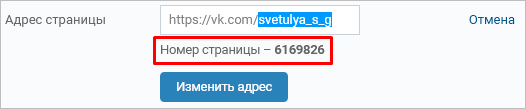
Тут же можна змінити посилання, щоб гості не бачили ID, а замість нього був бажаний текст. Можна задати будь-назва з цифр, букв і знаків, яке ще не зайнято іншими користувачами соціальної мережі.
Як дізнатися ID іншого користувача
Також легко впізнається ідентифікатор одного і будь-якого іншого людини, якщо він не змінений на літерний. Потрібно зайти в гості до користувача і подивитися на адресний рядок браузера.
Якщо замість ID ми бачимо слова, то отримати його буде трохи складніше. Не можна ж зайти в налаштування чужої сторінки і подивитися параметри облікового запису, але є способи і їх цілих 5.
По аватарці
Відкрийте головну фотографію профілю, якщо вона є. Її адреса буде виглядати приблизно так, як на скріншоті нижче.


Виділені цифри, що розташувалися між словом «photo» і підкресленням, і є шукана комбінація.
По відеофайлам
Якщо немає фото, але є будь-яке відео, то принцип той же. Тільки потрібне число знаходиться між словом «video» і нижнім підкресленням.


За повідомленнями
Переходимо у вже існуючий діалог з користувачем VK, у вікні браузера бачимо рядок, як на скріншоті нижче.


І як ви вже могли здогадатися, циферки після одно – це те, що нам потрібно. Якщо сторінка закрита, але є можливість написати повідомлення, натискаємо відповідну кнопку в профілі і потім у віконці йдемо по посиланню «Перейти до діалогу з…»


В адресному рядку побачимо ту ж саму картину, що і у випадку з уже відкритими раніше чатами.
По стіні
Ще один спосіб дізнатися унікальний ідентифікатор мешканця соціальної мережі ВКонтакте – відкрити будь-яку запис у нього на стіні.


І ось знову бачимо ті самі цифри. Якщо хочете, можете порівняти номери, отримані всіма цими способами і переконатися, що це дійсно ID сторінки.
Як отримати ID користувача, перебуваючи у нього в чорному списку
Якщо товариш заблокував вас немає доступу до фото, відео та записів на стіні, а посилання у вікні браузера не дає необхідної інформації, то доведеться трохи помудрить. Зайдіть у гості до користувача і натисніть на праву кнопку миші. В меню виберіть «Вихідний код сторінки».

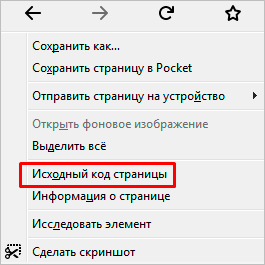
У вікні натисніть комбінацію клавіш на клавіатурі “Ctrl” + “F”. Перша кнопка утримується, поки тиснемо другу. У порожній рядку внизу екрану напишіть «user_id». Більше нічого робити не потрібно. Програма підсвітить шуканий текст, а після нього читаємо ІД користувача.

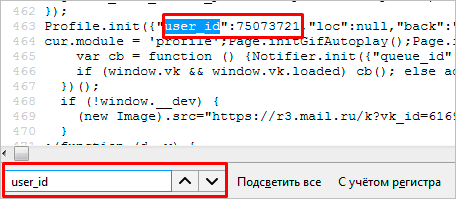
Ось такий нетривіальний спосіб. Але якщо ви образили людину, я раджу помиритися з ним і залишити чорний список.
Дізнаємося ID спільноти
Якщо власник або адміністратор не змінювали адресу групи, то побачити ідентифікатор просто в рядку браузера, як і у звичайної сторінки користувача.
Якщо він замінений на назву пабліка чи інші літери і цифри, то виявимо його двома описаними вище способами:
- відкривши головну фотографію співтовариства;
- натиснувши на будь-який запис на стіні.
На скріншоті нижче показаний другий варіант.


Шукане число знаходиться після слова “wall” і тире до нижнього підкреслення.
На мобільному
В офіційному мобільному додатку не видно url, тому просто подивитися на нього і визначити ІД не вийде. Скористаємося невеликою хитрістю. Заходимо в гості до нас цікавить особистості і натискаємо на три точки праворуч угорі. У випадаючому меню вибираємо «Копіювати посилання».

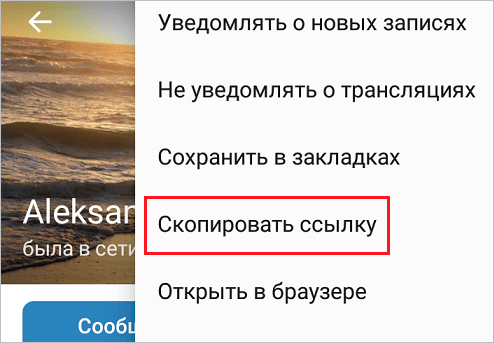
Тепер відкриваємо діалог з будь-яким користувачем, вставляємо скопійоване посилання і вуаля – бачимо url облікового запису.


У вас процес вставки url в текстове поле може виглядати трохи інакше, це залежить від гаджета.
Якщо ID змінений, то аналогічні дії потрібно виконати з основною фотографією, відеофайлом або записом на стіні. Копіюємо адресу, вставляємо в полі повідомлення і отримуємо шукане число.
Висновок
Ми розібрали всі способи одержання ID своєї, чужої сторінки і спільноти в ВКонтакте.
Повторимо основні варіанти:
- подивитися в адресний рядок і побачити числове значення ідентифікатора, якщо він не був змінений;
- відкрити аватар;
- взяти з url відеоролика;
- увійти в запис на стіні;
- почати діалог з користувачем;
- переглянути html-код.
Для визначення свого прихованого ID можна застосувати ці ж методи або зайти в настройки. Щоб побачити ІД в мобільному додатку, скопіюйте url і вставити у будь-яке текстове поле, наприклад у повідомленнях.
Ось і все, дорогі друзі. Сподіваюся, інформація була корисною і ви без проблем вирішити поставлену задачу одним з описаних способів.
Пишіть в коментарях, який варіант найбільш вдалий. Діліться статтею в соціальних мережах, а я поки підготую новий цікавий матеріал. До нової зустрічі на блозі iklife.ru.
